Βελτιστοποίηση του προφίλ χωρίς σύνδεση
Υπάρχουν πολλά που πρέπει να έχετε υπόψη σας όταν δημιουργείτε ή ενημερώνετε ένα προφίλ εκτός σύνδεσης για εφαρμογές που καθορίζονται από μοντέλο. Ένα προφίλ χωρίς σύνδεση θα πρέπει να περιλαμβάνει όλα τα δεδομένα για τα οποία οι χρήστες της εφαρμογής πρέπει να ολοκληρώσουν τις εργασίες στο πεδίο. Αν περιλαμβάνει υπερβολικά πολλά δεδομένα, ωστόσο, οι χρήστες της εφαρμογής μπορεί να έχουν κολλήσει στην αναμονή της λήψης των δεδομένων τους. Μπορεί ακόμα και να μην υπάρχει χώρος στη συσκευή τους. Θα πρέπει να λάβετε υπόψη σας τις συσκευές και τα σχέδια δεδομένων που έχουν οι χρήστες της εφαρμογής σας για να βεβαιωθείτε ότι έχουν μια εξαιρετική εμπειρία.
Οι παρακάτω οδηγίες θα σας βοηθήσουν να δημιουργήσετε ένα προφίλ χωρίς σύνδεση το οποίο θα καλύπτει τις ακριβείς ανάγκες του οργανισμού σας.
Αποτρέψτε τους χρήστες σας από το να λάβουν υπερβολικά πολλά δεδομένα
Κάθε χρήστης μπορεί να έχει πρόσβαση σε ένα διαφορετικό σύνολο δεδομένων. Είναι σημαντικό να σκεφτείτε και να δοκιμάσετε πόσα δεδομένα θα βλέπουν διαφορετικές ομάδες χρηστών. Για παράδειγμα, ένας διευθυντής πωλήσεων ομάδας μπορεί να έχει πρόσβαση σε πολλές περισσότερες ευκαιρίες πωλήσεων από ό,τι ένας τοπικός διευθυντής πωλήσεων.
Καθώς αναπτύσσετε το προφίλ σας εκτός σύνδεσης και δοκιμάζετε με πραγματικά ή αντιπροσωπευτικά δεδομένα, έχετε υπόψη σας αυτές τις βέλτιστες πρακτικές:
- Περιορίστε τον αριθμό των καρτελών σε λιγότερες από 200.000 για καλύτερες επιδόσεις. Η υπέρβαση των 3.000.000 καρτελών δεν υποστηρίζεται από τον συγχρονισμό εκτός σύνδεσης.
- Περιορίστε τον αριθμό των πινάκων σε λιγότερους από 100.
- Περιορίστε το συνολικό μέγεθος δεδομένων σε λιγότερο από 1 GB.
- Περιορίστε το συνολικό μέγεθος αρχείων και εικόνων σε λιγότερα από 4 GB. Εφαρμόστε φίλτρα για να μειώσετε το συνολικό μέγεθος λήψης.
- Μειώστε τον αριθμό των εγγραφών που λαμβάνονται σε πίνακες που αλλάζουν συχνά, φιλτράροντας πεδία όπως κατάσταση, ομάδα, περιοχή, κάτοχος ή ανάθεση.
Εάν τα δεδομένα εκτός σύνδεσης της εφαρμογής σας υπερβαίνουν αυτές τις συστάσεις, οι χρήστες θα βλέπουν πιο αργούς συγχρονισμούς, υψηλότερη χρήση δεδομένων, υψηλότερη χρήση μπαταρίας και πιο αργή απόδοση της εφαρμογής.
Βελτιστοποιήστε το προφίλ εκτός σύνδεσης
Εφαρμόστε τις παρακάτω βέλτιστες πρακτικές για να βεβαιωθείτε ότι οι χρήστες κάνουν λήψη μόνο των δεδομένων που χρειάζονται. Με τη βελτιστοποίηση των δεδομένων που λαμβάνονται διευκολύνεται η παραμονή σας στα συνιστώμενα όρια.
Μην επιχειρήσετε επανασχεδιασμό
Εάν προσαρμόζετε το Field Service ή το Sales, ξεκινήστε από τα προεπιλεγμένα προφίλ τους εκτός σύνδεσης. Γνωρίζετε ότι οι βασικές δυνατότητες θα λειτουργούν και δεν θα χάσετε τους πίνακες που χρησιμοποιούνται στις τυπικές φόρμες.
Τα προεπιλεγμένα προφίλ εκτός σύνδεσης περιλαμβάνουν όλα όσα χρειάζεστε για μια έτοιμη λύση. Μπορείτε να προσθέσετε περισσότερους πίνακες που είναι σημαντικοί για την επιχείρησή σας.
Ωστόσο, μην καταργείτε πίνακες από το προεπιλεγμένο προφίλ. Εάν δεν υπάρχουν πίνακες, οι φόρμες ή οι προβολές μπορεί να αποτύχουν κατά τον χρόνο εκτέλεσης. Εάν το προεπιλεγμένο προφίλ περιλαμβάνει υπερβολικά πολλές ή υπερβολικά λίγες γραμμές δεδομένων, προσαρμόστε τα φίλτρα στους μεγαλύτερους πίνακες για να βελτιστοποιήσετε τα μεγέθη δεδομένων για τους χρήστες σας.
Προσθέστε όλους τους πίνακες που αναφέρονται σε κάθε φόρμα και προβολή στην εφαρμογή σας
Όταν προσθέτετε μια φόρμα ή προβολή στην εφαρμογή που καθορίζεται από μοντέλο, αναζητήστε αναφορές σε άλλους πίνακες, συμπεριλαμβανομένων των αναζητήσεων. Βεβαιωθείτε ότι όλοι αυτοί οι πίνακες περιλαμβάνονται στο προφίλ σας εκτός σύνδεσης με έναν αντίστοιχο σχετικό πίνακα ή φίλτρα. Βεβαιωθείτε ότι έχετε προσθέσει όλους τους πίνακες που χρησιμοποιούνται επίσης σε δέσμες ενεργειών πόρων web.
Όταν προσθέτετε έναν πίνακα στο προφίλ εργασίας χωρίς σύνδεση, μπορείτε να επιλέξετε μία από τις τέσσερις επιλογές για να καθορίσετε ποιες γραμμές θα λάβετε:
- Γραμμές οργανισμού
- Όλες οι γραμμές
- Σχετικές γραμμές μόνο
- Προσαρμοσμένες
Για να κάνετε την καλύτερη επιλογή για κάθε πίνακα, λάβετε υπόψη σε ποιες από τις παρακάτω κατηγορίες ανήκει ο πίνακάς σας:
Μεμονωμένοι πίνακες: Πίνακες που είναι ορατοί ως πλέγματα στην εφαρμογή, όπως η Επαφή.
Σχετικοί πίνακες: Πίνακες στους οποίους γίνεται αναφορά στην προβολή φόρμας ή πλέγματος ενός διαφορετικού πίνακα, όπως "Μονάδα".
Πίνακες πόρων: Πίνακες που περιέχουν δεδομένα πόρων, όπως Νομισματική μονάδα ή Περιφέρεια.
Ενεργοποιήστε μια επιλογή γραμμής βάσει της κατηγορίας πίνακα που προσθέτετε:
| Τύπος πίνακα | Γραμμές οργανισμού | Όλες οι γραμμές | Σχετικές γραμμές μόνο | Προσαρμοσμένος |
|---|---|---|---|---|
| Αυτόνομος | ✓ | ✓ | ||
| Σχετικός | ✓ | ✓ | ||
| Πόροι | ✓ | ✓ |
Χρήση φίλτρων για τη μείωση του μεγέθους της λήψης δεδομένων
Αν οι χρήστες έχουν πρόσβαση σε ένα μεγάλο σύνολο δεδομένων όταν είναι συνδεδεμένοι, εφαρμόστε φίλτρα για να περιορίσετε τα δεδομένα τα οποία θα λάβουν όταν βρίσκονται εκτός σύνδεσης.
Σημαντικό
Εάν προσθέσετε ένα προσαρμοσμένο φίλτρο σε έναν πίνακα στον οποίο έχει οριστεί η λήψη σχετικών γραμμών, το φίλτρο αντιμετωπίζεται ως Ή. Αυτό σημαίνει ότι λαμβάνονται όλες οι σχετικές γραμμές, εκτός από τις γραμμές που καθορίζονται από το φίλτρο. Οι χρήστες μπορούν να λάβουν περισσότερα δεδομένα από όσα σκοπεύετε. Εάν θέλετε να λάβετε σχετικές γραμμές και να εφαρμόσετε ένα πρόσθετο φίλτρο, καταργήστε την επιλογή Σχετικές γραμμές μόνο και καθορίστε τη σχέση και τους πρόσθετους περιορισμούς σε ένα προσαρμοσμένο φίλτρο χρησιμοποιώντας το στοιχείο ΚΑΙ.
Μεμονωμένοι πίνακες: Χρησιμοποιήστε ένα προσαρμοσμένο φίλτρο που περιλαμβάνει τις καρτέλες που απαιτούνται για τις προβολές πλέγματος στην εφαρμογή σας. Από προεπιλογή, όλες οι προβολές περιλαμβάνονται όταν προσθέτετε έναν πίνακα στη σχεδίαση εφαρμογών. Για να βεβαιωθείτε ότι οι χρήστες έχουν τα ίδια δεδομένα με σύνδεση και εκτός σύνδεσης, επιλέξτε ρητά τις προβολές που φιλτράρουν τα δεδομένα που περιλαμβάνετε στο προφίλ εργασίας χωρίς σύνδεση.
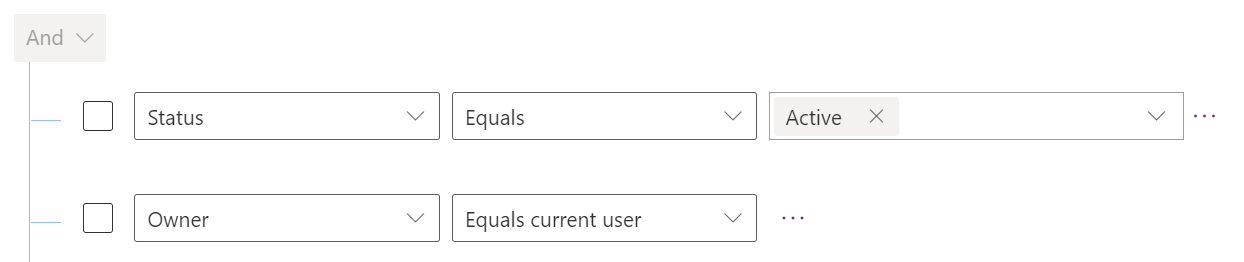
Σχετικοί πίνακες: Χρησιμοποιήστε ένα προσαρμοσμένο φίλτρο αν θέλετε οι χρήστες να κατεβάζουν σειρές που σχετίζονται ΚΑΙ ταιριάζουν με τα άλλα κριτήρια φιλτραρίσματος.
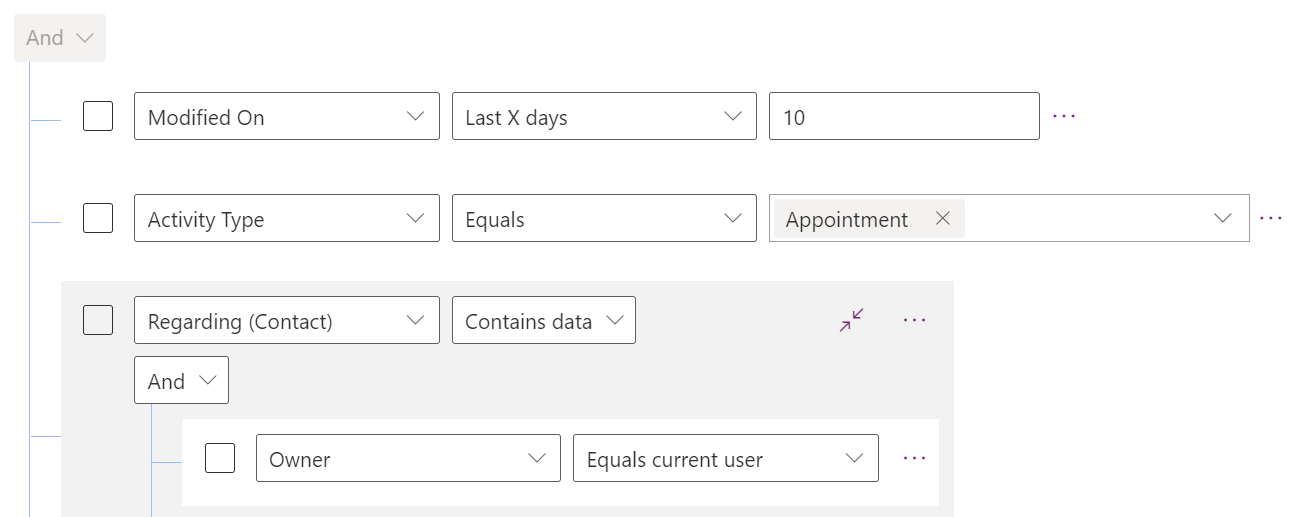
Πίνακες πόρων: Χρησιμοποιήστε ένα προσαρμοσμένο φίλτρο, αν θέλετε οι χρήστες να κάνουν λήψη μόνο σειρών που ταιριάζουν με τα κριτήριά σας, όπως σειρές με ενεργή κατάσταση.

Κοινά προσαρμοσμένα φίλτρα
Φιλτράρισμά κατά πεδία ώρας και ημερομηνίας για δεδομένα με κριτήριο το χρόνο, όπως κρατήσεις και στοιχεία χρονοδιαγράμματος. Εξετάστε τις μελλοντικές και τις προηγούμενες ημερομηνίες. Για παράδειγμα, ένα κοινό φίλτρο μπορεί να περιλαμβάνει συναντήσεις από τον τελευταίο μήνα και τους επόμενους τρεις μήνες.

Φιλτράρετε κατά κατάσταση για να περιορίσετε τις λήψεις σε σειρές με συγκεκριμένη κατάσταση.

Φιλτράρισμα κατά προσαρμοσμένη κατηγορία ή πεδία ρόλων για μεγάλους πίνακες στα δεδομένα που απαιτούνται για την εφαρμογή σας. Για παράδειγμα, μπορείτε να φιλτράρετε τις επαφές κατά ρόλο, για να περιορίσετε τα δεδομένα στους ενδιαφερόμενους.

Αποφύγετε αυτές τις παγίδες φίλτρων που μπορούν να καθυστερούν τα στοιχεία λήψης σας
Εάν ένα προσαρμοσμένο φίλτρο οδηγεί σε αργό ερώτημα Dataverse, η λήψη θα διαρκέσει περισσότερο. Ακολουθήστε αυτές τις βέλτιστες πρακτικές για την αποφυγή προβλημάτων απόδοσης:
Μην χρησιμοποιείτε μερικές αντιστοιχίσεις συμβολοσειρών ή Περιέχει, Αρχίζει με ή Τελειώνει με.
Αποφύγετε πολλαπλά επίπεδα σχέσεων με προσαρμοσμένα φίλτρα. Φίλτρα όπως αυτό μπορούν να οδηγήσουν σε αργές λήψεις:
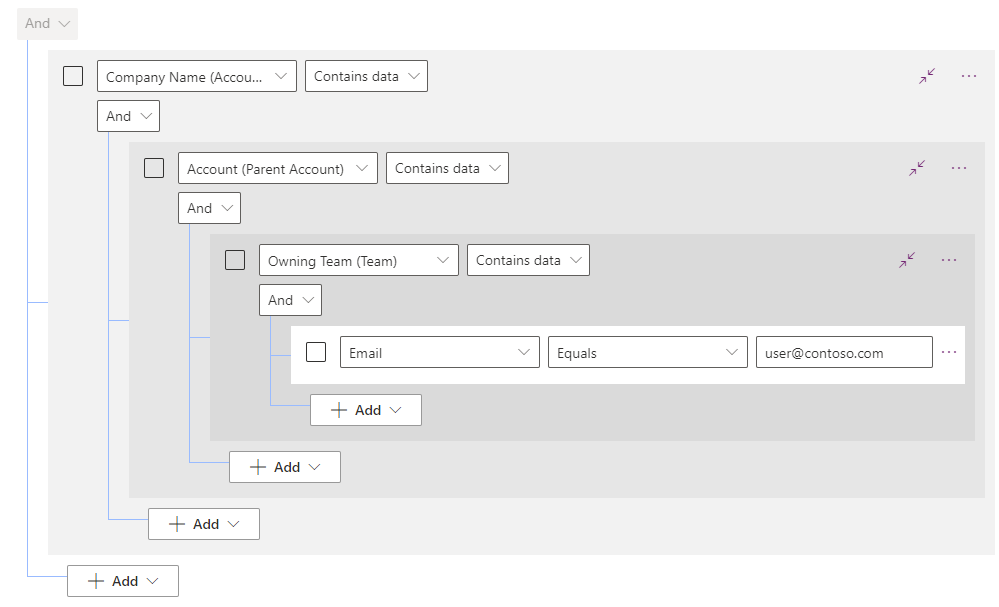
Αποφύγετε τη χρήση πολλών συνθηκών OR .
Αποφύγετε τη χρήση μικρών χρονικών παραθύρων για να μειώσετε τις λήψεις δεδομένων σε πίνακες που αλλάζουν συχνά. Εάν ένας πίνακας στο προφίλ χωρίς σύνδεση είναι μεγάλος και αλλάζει συχνά, μειώστε τον αριθμό των εγγραφών που λαμβάνονται φιλτράροντας σε πεδία όπως κατάσταση, ομάδα, περιοχή, κάτοχος ή ανάθεση.
Βελτιστοποίηση ληφθέντων δεδομένων με την επιλογή στηλών πίνακα χωρίς σύνδεση (έκδοση προεπισκόπησης)
Σημαντικό
- Αυτή είναι μια δυνατότητα προεπισκόπησης.
- Οι δυνατότητες προεπισκόπησης δεν προορίζονται για χρήση παραγωγής και ενδέχεται να έχουν περιορισμένη λειτουργικότητα. Αυτές οι δυνατότητες είναι διαθέσιμες πριν από μια επίσημη κυκλοφορία έτσι ώστε οι πελάτες να έχουν πρόσβαση από νωρίς και να κάνουν σχόλια.
Ο πρώτος συγχρονισμός μπορεί να χρειαστεί χρόνο για να ολοκληρωθεί για οργανισμούς με πολύ μεγάλα σύνολα δεδομένων, ειδικά σε απομακρυσμένες περιοχές. Με την επιλογή στηλών πίνακα εκτός σύνδεσης (έκδοση προεπισκόπησης), μπορείτε να επιλέξετε τις στήλες για λήψη στη συσκευή για να αποφύγετε τη λήψη στηλών που δεν χρησιμοποιούνται ποτέ στην εφαρμογή. Αυτό εξοικονομεί τόσο τη χρήση δικτύου όσο και δίσκου και έχει ως αποτέλεσμα ταχύτερο χρόνο συγχρονισμού. Αν και αυτό επηρεάζει τόσο τον πρώτο συγχρονισμό όσο και τον συγχρονισμό δέλτα, ο πρώτος συγχρονισμός θα πρέπει να έχει μεγαλύτερο αντίκτυπο καθώς υπάρχουν περισσότερες εγγραφές για λήψη.
Στο Power Apps Studio αριστερό πλαίσιο, επιλέξτε Εφαρμογές.
Επιλέξτε μια εφαρμογή βάσει μοντέλου και, στη συνέχεια, επιλέξτε Επεξεργασία.
Επιλέξτε Ρυθμίσεις.
Επιλέξτε Γενικά.
Στην ενότητα Επιλογή λειτουργίας εκτός σύνδεσης και προφίλ, επιλέξτε Επεξεργασία επιλεγμένου προφίλ από το αναπτυσσόμενο μενού.
Εμφανίζεται το παράθυρο Επεξεργασία προφίλ . Στην ενότητα Δεδομένα για χρήση χωρίς σύνδεση, για τον πίνακα που θέλετε να βελτιστοποιήσετε, επιλέξτε το εικονίδιο Περισσότερες ενέργειες (...) και, στη συνέχεια, επιλέξτε Επεξεργασία.
Εμφανίζεται η σελίδα Επεξεργασία λογαριασμού . Στην ενότητα Επιλεγμένες στήλες, ενεργοποιήστε την επιλογή Διαχείριση στηλών .
Στο τμήμα παραθύρου Διαχειριζόμενες επιλεγμένες στήλες, ενεργοποιήστε την επιλογή Επιλογή μόνο απαιτούμενων στηλών και, στη συνέχεια, επιλέξτε περισσότερες στήλες, εάν απαιτείται.
Σημαντικό
Αν έχετε προσαρμοσμένο κώδικα JavaScript στην εφαρμογή, βεβαιωθείτε ότι οι στήλες που χρησιμοποιούνται στον προσαρμοσμένο κώδικα είναι επιλεγμένες στο προφίλ εκτός σύνδεσης.
Επιλέξτε Πίσω.
ΕπιλέξτεΑποθήκευση.
Επιλέξτε Αποθήκευση + κλείσιμο.
Κλείστε τις Ρυθμίσεις και επιλέξτε Δημοσίευση.
Σημείωση
- Για εφαρμογές καμβά που χρησιμοποιούν ένα προφίλ εκτός σύνδεσης που δημιουργείται αυτόματα, το σύστημα βελτιστοποιεί αυτόματα τις στήλες που έχουν ληφθεί στη συσκευή.
- Συνιστάται η επιλογή στηλών σε πίνακες με μεγάλο αριθμό στηλών που δεν χρησιμοποιούνται.
- Η επιλογή διαχείριση στηλών δεν είναι ενεργοποιημένη στη ρύθμιση παραμέτρων χωρίς σύνδεση του Power Platform κέντρου διαχείρισης.
Δείτε επίσης
- Βέλτιστες πρακτικές για την ανάπτυξη μιας εφαρμογής για χρήση εκτός σύνδεσης
- Mobile offline για επισκόπηση εφαρμογών βάσει μοντέλου
- Βέλτιστες πρακτικές και περιορισμοί (περιέχει βίντεο)
- Πέντε συμβουλές για υλοποίηση της εφαρμογής Field Service (Dynamics 365) για κινητές συσκευές (ιστολόγιο)
Σημείωση
Μπορείτε να μας πείτε ποια γλώσσα προτιμάτε για την τεκμηρίωση; Πάρτε μέρος σε μια σύντομη έρευνα. (σημειώνεται ότι αυτή η έρευνα είναι στα Αγγλικά)
Η έρευνα θα διαρκέσει περίπου επτά λεπτά. Δεν συλλέγονται προσωπικά δεδομένα (δήλωση προστασίας προσωπικών δεδομένων).